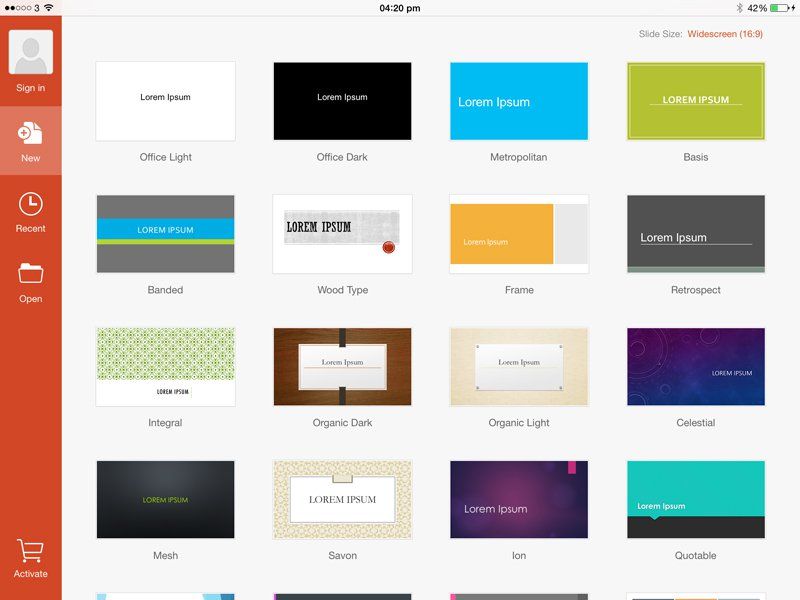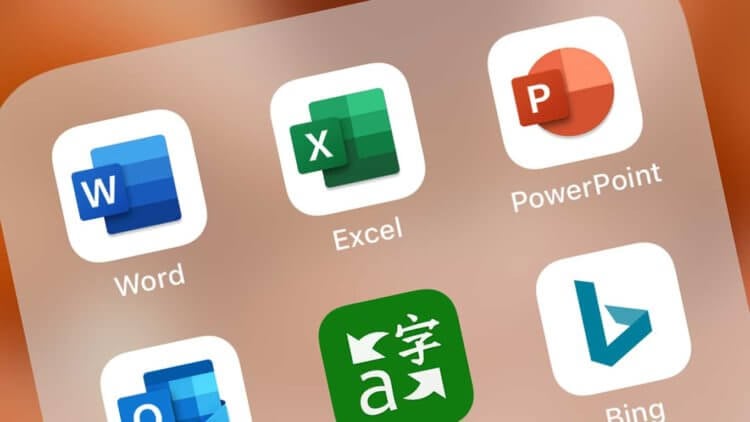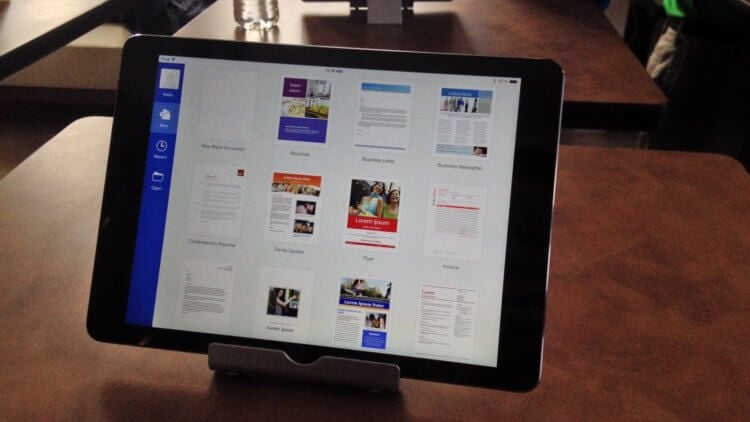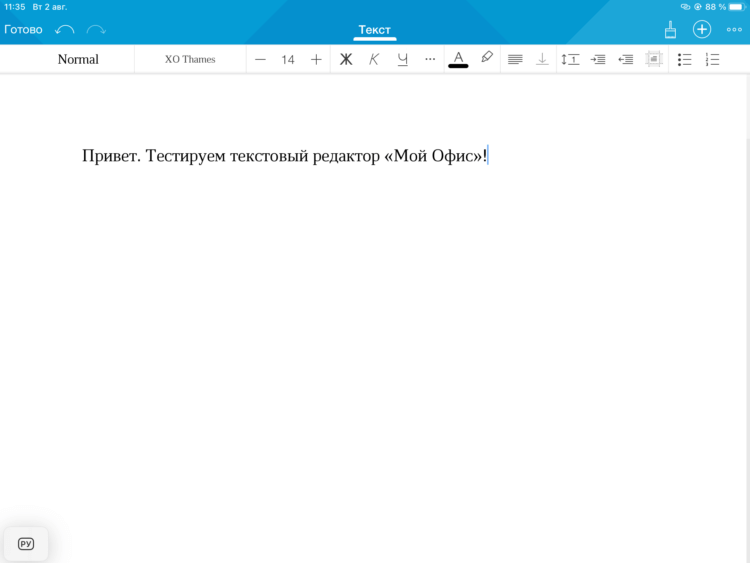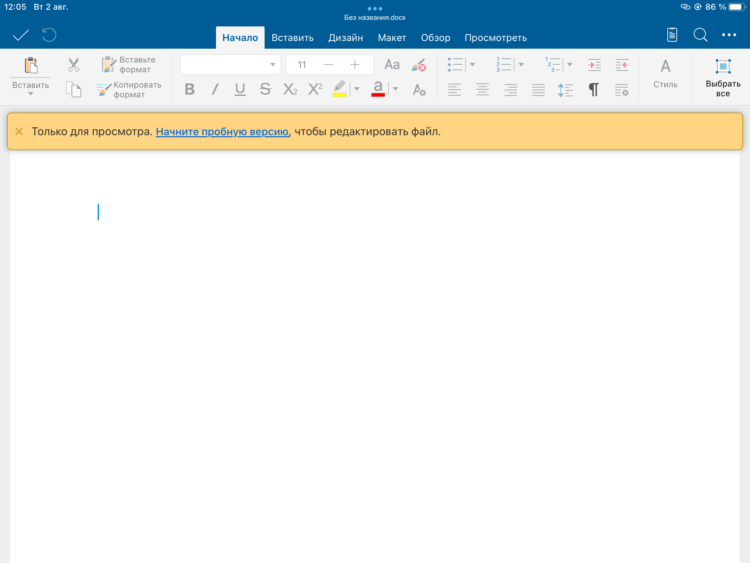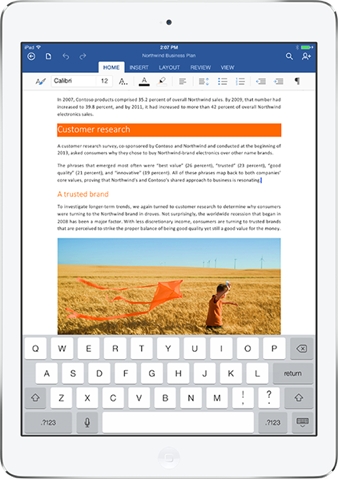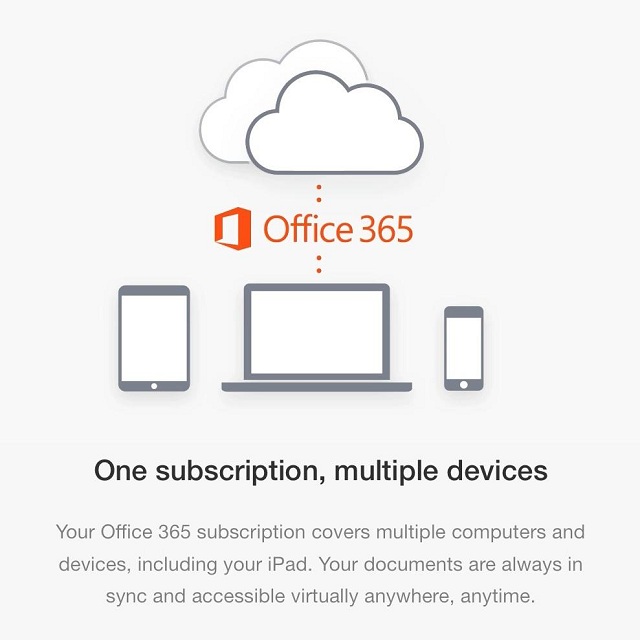Содержание
- 1 Как получить Microsoft Office для iPad и iPhone
- 2 Как получить Microsoft Office для iPad Pro
- 3 Стоит ли покупать подписку на Office 365?
- 4 Нужны ли Word, Excel и PowerPoint на iPad?
- 5 Параметры синхронизации для Microsoft Office
- 6 Слово для iPad и iPhone
- 7 Excel для iPad и iPhone
- 8 PowerPoint для iPad и iPhone
Хотите знать, можете ли вы получить Word, Excel и PowerPoint на вашем iPad (или даже iPhone)? Ответ — да! В этой статье мы обсудим, как установить приложения Microsoft Office на iPad, в том числе узнать, как вы можете получить их бесплатно (и нужно ли вам), и как использовать Word, PowerPoint и Excel на вашем iPad.
Когда Microsoft впервые представила версии своих приложений Office для устройств Mac и iOS, эти приложения были весьма ограничены: в версии для iPad предлагались некоторые функции редактирования, но только для подписчиков Office 365, а версия для iPhone только для чтения. Но в наши дни большинство пользователей iPad и iPhone могут просматривать и редактировать документы Word, Excel и PowerPoint на своих телефонах и планшетах, не требуя Office 365. Узнайте, как использовать приложения Office на своем iPad без подписки Office 365, ниже.
Читайте дальше для получения дополнительной информации о том, как получить приложения Office на iPhone и iPad и как максимально эффективно использовать их функции. Дополнительные советы см. В нашем руководстве по покупке Office для Mac, а также в том, какое приложение для таблиц iPad является лучшим?
Как получить Microsoft Office для iPad и iPhone
Приложения Microsoft Office можно бесплатно загрузить из App Store — Word, Excel, PowerPoint и Outlook — любому пользователю iPhone или iPad, работающему под управлением iOS 11 или более поздней версии. Microsoft заявляет, что они всегда будут поддерживать две самые последние версии iOS. Если вы выполняете поиск в App Store, а не по ссылкам выше, убедитесь, что вы получили версии с Microsoft Corporation, указанной в качестве разработчика.
Вы можете редактировать, просматривать и распечатывать документы, презентации и электронные таблицы в этих приложениях бесплатно, но для этого вам нужно будет войти в систему. К счастью, можно зарегистрироваться бесплатно, поэтому вам просто нужно создать идентификатор Microsoft, войдя в систему с вашим адресом электронной почты и паролем, вам не нужно иметь подписку на Office 360.
Форма не слишком сложна, хотя Microsoft требует дату рождения и запрашивает номер телефона. Не беспокойтесь, вы не зарегистрируетесь в Office 365 и сможете отказаться от получения маркетинговых материалов.
Вам нужно будет зарегистрироваться для этой бесплатной учетной записи, если вы хотите иметь возможность редактировать документы. Если вам нужно только прочитать документы, просто нажмите «Войти позже», а затем «Просмотр бесплатно».
Как получить Microsoft Office для iPad Pro
Проблема возникает, если у вас есть iPad Pro, потому что Microsoft предлагает Word, Excel и PowerPoint (и Outlook) бесплатно только на устройствах, которые меньше 10,1 дюйма. Который в основном исключает любой iPad Pro (если у вас нет одной из старых моделей с дисплеем 9,7 дюйма). У нас есть статья, в которой обсуждается, как получить Office на iPad Pro бесплатно здесь.
По этой причине вам нужна подписка на Office 360, если вы хотите использовать приложения Office на iPad Pro. Microsoft, похоже, считает, что iPad Pro — это только профессиональное устройство.
Конечно, если вы используете свои копии Word, Excel и Powerpoint по профессиональным или коммерческим причинам, у вас должна быть легальная подписка на Office 365 независимо от того, какое устройство вы используете.
Если вы используете Word на iPad Pro только для того, чтобы писать письма своей двоюродной бабушке, вы можете быть разочарованы, но в этом случае мы бы посоветовали, что Pages могут быть лучшим решением для вас.
Стоит ли покупать подписку на Office 365?
Как мы уже говорили выше, вы можете получить Office на своем iPad или iPhone бесплатно, не регистрируясь в Office 365. Однако, если у вас есть iPad Pro или вы собираетесь использовать приложения в коммерческих целях (например, для работы) , тогда вы должны получить подписку на Office 365.
С Office 365 вы получаете премиальные версии приложений Office: Word, Excel, PowerPoint и Outlook — включая расширенное отслеживание изменений, снятие ограничений на способы использования стилей абзацев и расширенные инструменты форматирования диаграмм, таблиц и изображений. Кроме того, вы получаете 1 ТБ онлайн-хранилища на человека с OneDrive (без подписки на Office 365 вы получаете только 5 ГБ). Пользователи также могут открывать существующие документы, хранящиеся в их OneDrive или любом другом месте SharePoint.
Годовая подписка на Office 365 начинается с 59,99 фунтов стерлингов в Великобритании (или 5,99 фунтов стерлингов в месяц) и с 69,99 долларов США в месяц (или 6,99 долларов США в месяц).
Нажмите здесь для получения полной информации о дополнительных функциях, разблокированных по подписке 365.
В зависимости от подписки вы также можете получить приложения Office для своего Mac. Вы также получаете 60 минут бесплатных звонков Skype каждый месяц и облачную емкость OneDrive для пяти пользователей.
Нужны ли Word, Excel и PowerPoint на iPad?
Вы можете обнаружить, что вам не нужно использовать приложения Office на вашем iPad. Apple предлагает собственную альтернативу, которая будет открывать и сохранять документы, электронные таблицы и презентации, совместимые с приложениями Microsoft Office.
Офисный пакет Apple, иногда называемый iWork, включает в себя Pages (обработка текста), Numbers (электронные таблицы) и Keynote (презентации). iWork поставляется бесплатно с покупкой Apple iPad или iPhone. Вы можете скачать последние версии здесь: Pages, Keynote, Numbers.
Узнайте больше о приложениях Apple для iWork:
- Обзор Keynote для Mac
- Apple Keynote для iPad, обзор iPhone
- Обзор страниц для Mac
- Apple Pages для iPad, обзор iPhone
- Обзор номеров для Mac
- Apple Numbers для iPad, обзор iPhone
Параметры синхронизации для Microsoft Office
Office для iOS интегрируется с учетной записью пользователя OneDrive (ранее известной как SkyDrive), поэтому пользователи могут создавать документы в Office, а затем проверять их на своих iPad во время поездок. Документ сохранит свое форматирование, даже если мобильная версия не поддерживает эту особую функцию.
Однако документы, которые вы сохранили в OneDrive, должны быть загружены на ваш iPad, прежде чем вы сможете работать с ними — они периодически синхронизируются с Microsoft Cloud. Вы также можете создавать и сохранять документы на своем iPad, не сохраняя их в OneDrive — это удобно, если вы не в сети. Однако кажется, что невозможно переместить документы из OneDrive на iPad, если вы хотите работать в автономном режиме.
Вы можете совместно работать над документами, редактируя их одновременно с коллегами — вам нужно нажать кнопку «Поделиться» в левом верхнем углу панели инструментов, чтобы пригласить других людей для доступа к документу. Обратите внимание, что он не обновляется в режиме реального времени, поэтому вы можете обновить и найти абзац, над которым вы работали, был перемещен.
Слово для iPad и iPhone
В Word для iOS вы получаете существенные инструменты для создания и редактирования документов — как и в других приложениях iOS Office, теперь вы можете редактировать документы в приложении независимо от того, есть ли у вас платная учетная запись Office 365. Ранее без подписки на Office 365 у вас был доступ только для чтения к документам.
Создание документов? Предполагая, что вам нужно только стандартное форматирование текста, включая выбор и изменение форматирования абзацев документа или добавление и внесение базовых изменений в таблицы, бесплатная версия будет работать идеально для вас.
Использование Word для iOS на iPhone страдает от ограничений размера экрана, но Microsoft внесла некоторые изменения в интерфейс, чтобы упростить его использование на iPhone, например, оптимизировав «Ленту» (панель инструментов, которую вы используете использовать в каждом приложении Office), чтобы максимизировать пространство экрана при редактировании текста.
Также есть кнопка «Перекомпоновка», которая изменяет размер текста, стирает ненужные элементы документа и перемещает инструменты над текстом. Это позволяет вам сосредоточиться на редактируемом тексте.
Если вы работаете в деловой среде, вы можете обнаружить, что существуют некоторые ограничения. Функции, для которых требуется подписка на Office 365, включают в себя некоторые из более углубленных инструментов компоновки и форматирования, изменения ориентации страницы, добавления или сокращения столбцов и разделов страницы, Word Art, настраиваемые цвета текста, добавление отражений или других параметров редактирования изображений, расширенные возможности. редактирование таблиц и диаграмм, отслеживание изменений.
Обратите внимание, что отслеживание изменений уже включено для документа, все внесенные изменения будут отслеживаться, даже если у вас нет всех функций учетной записи подписки — вы просто не можете принять или отклонить изменения.
Если вы, скорее всего, будете получать доступ к файлам, хранящимся в учетных записях OneDrive или Dropbox для бизнеса или в собственной частной Microsoft SharePoint, вам потребуется платная учетная запись. Если вы зарегистрируете бесплатную учетную запись OneDrive, вы можете использовать приложение для хранения и доступа к документам.
К счастью, Microsoft добавила интеграцию Dropbox, что означает, что вы можете добавить свою учетную запись Dropbox в Word и открыть любые документы Word, которые вы там сохранили. Вы также получаете возможность одновременно редактировать документы с другими пользователями, при этом файлы, хранящиеся в OneDrive или в вашем Dropbox, можно открывать и редактировать одновременно.
Узнайте больше о Word для iOS здесь.
Excel для iPad и iPhone
Excel для iOS можно использовать для создания электронных таблиц, если вы регистрируетесь для Microsoft ID. После того как вы войдете в свою учетную запись, вы получите почти все функции, которыми обладают подписчики Office 365. Создание, изменение, сохранение и печать: все работало хорошо в бесплатной версии.
Существует также поддержка Dropbox, поэтому вам не нужно использовать Microsoft OneDrive. Зайдя в свою учетную запись Dropbox, вы увидите список мест, которые вы можете сохранить и открыть. Затем вы можете открывать, изменять и сохранять любые электронные таблицы в DropBox. Мы также хотели бы увидеть здесь iCloud Drive.
Функции, доступные только пользователям Office 365, включают: настройку стилей и макетов сводных таблиц (в любом случае вы не можете создавать сводные таблицы в Excel для iOS); добавить пользовательские цвета для фигур; вставьте и отредактируйте WordArt; добавить тени и стили отражения к картинкам; и добавьте или измените элементы диаграммы.
Премиум-функции доступны с личной учетной записью Office 365 (один компьютер, один планшет, один телефон) за 5,99 фунтов стерлингов / 6,99 долларов США в месяц или Office 365 Home (до пяти устройств каждого типа) за 7,99 фунтов стерлингов / 9,99 долларов США в месяц. Вы также получите один терабайт хранилища OneDrive, которое можно использовать как в Excel, так и в качестве общего облачного хранилища. Если вы не создаете и не редактируете графики в Excel для iOS, вы, вероятно, обнаружите, что бесплатная версия соответствует вашим потребностям.
Между приложениями для iPad и iPhone нет никакой разницы, но мы должны признать, что использование Excel на iPad намного удобнее благодаря большему экрану. Экран iPhone действительно слишком маленький для всех, кроме самого простого редактирования. Мы использовали бы его в экстренных случаях, но если бы мы создавали документ или вносили значительные изменения, мы бы обратились к iPad.
Например, нет места для ленты на экране iPhone; чтобы вызвать ленту, вы должны нажать значок «Редактировать», который открывает область редактирования, занимающую около трети экрана, а затем нажмите другое всплывающее окно, чтобы выбрать, например, «Формулы», а затем прокрутить формулу браузер. На iPad лента всегда видна, и при выборе элемента ленты теряется только одна строка дисплея.
Помимо создания и редактирования электронных таблиц, вы также можете распечатать. Эта функция работает хорошо и была введена до ноябрьского обновления.
Есть еще несколько вещей, которые вы не можете сделать в Excel для iOS: вы можете просматривать и удалять комментарии, но не создавать и не редактировать их; Вы не можете называть ячейки или диапазоны, создавать правила условного форматирования или вводить формулы массива. Вы также не можете вставлять изображения из OneDrive (или Dropbox), только из фотографий устройства iOS. А Excel — это приложение, работающее по принципу единовременного использования. Это означает, что если вы работаете с двумя или более электронными таблицами, вам придется полностью закрыть одну, чтобы открыть другую.
Узнайте больше об Excel для iOS здесь.
PowerPoint для iPad и iPhone
Как и Word и Excel для iOS, PowerPoint больше не требует подписки для редактирования презентаций.
В предыдущей версии есть несколько других улучшений: вы можете добавлять и редактировать анимации; можно обрезать изображения; и использовать вид докладчика; аудио и видео теперь воспроизводятся правильно; и вы можете добавить видео (но не автономное аудио) с вашего устройства iOS.
Если у вас есть подписка на Office 365, вы получаете доступ к расширенным функциям, включая Presenter View; добавление пользовательских цветов к фигурам; добавление и редактирование WordArt; применение отражений и теней к графике; добавление и редактирование элементов диаграммы; и регулировка затенения ячеек таблицы, строк и столбцов.
Это не подходит для настольной версии PowerPoint. Например, вы имеете ограниченный контроль над переходами; и вы не можете создавать новые темы, добавлять SmartArt или просматривать свои слайды в режиме Outline. На iPad вы можете видеть комментарии, добавленные на Mac или ПК, но не можете редактировать их или добавлять новые комментарии; комментарии полностью отсутствуют на iPhone.
Как и в других приложениях, хранилище файлов Dropbox является альтернативой собственному Microsoft OneDrive.
Как работать с документами Office на iPhone и iPad
Те, кто давно пользуются iOS-устройствами, не дадут соврать, что долгое время на iPhone и iPad не было нормального приложения для работы с офисными документами. Несколько лет назад «офис» от Microsoft наконец-то пришел на устройства Apple, и для владельцев айфонов это событие было покруче, чем выход новой версии прошивки. Однако для того, чтобы пользоваться всеми возможностями «офиса», нужно оформлять недешевую подписку (про юрлиц и не говорим, там счет на лицензию вообще космический). Поэтому в App Store быстро набрали популярность сторонние редакторы документов.
Наконец-то на iOS появилась нормальная альтернатива Microsoft Office
Главный их недостаток в том, что такие приложения ориентированы в основном на работу с iPhone и iPad. И если, например, нужно отредактировать документ на компьютере, все равно приходится скачивать какой-то другой «офис», еще и озаботиться, как переместить файл со смартфона на компьютер, чтобы не слетело форматирование документа. Хорошо, когда сервис не только совместим со всеми форматами MS Office, но и также позволяет быстро переключаться в процессе работы между мобильным и десктопным решением.
Один из таких сервисов, кстати, сделали российские разработчики, и это вполне достойная альтернатива «офису» от Microsoft — Р7-Офис. В чем преимущество этого решения — с самого начала разработка велась с учетом потребностей использования на мобильных устройствах, что позволило сделать многофункциональные приложения для iOS и Android.
Приложение P7-Офис на iPhone и iPad представляет собой полноценный комбайн для работы с любыми документами. Оно обеспечивает полную совместимость с привычными форматами «офиса», при этом если попробовать открыть в приложении файл, созданный в MS Office, верстка документа останется, как в исходнике, что очень удобно. Неважно, над чем вы решите работать — документом, таблицей или презентацией, все можно сделать в одном приложении. Возможностей для редактирования довольно много — от изменения цвета шрифта и создания списков до настройки межстрочных интервалов, формирования заголовков и так далее. С такой функциональностью можно взять с собой только iPad и редактировать документы с него, без использования компьютера.
Так выглядит P7 Офис после подключения облака
Можно быстро отредактировать документ в .docx
Или поработать над таблицей Excel
Главная фишка этого сервиса в том, что он облачный: то есть можно, например, начать редактировать документ на айфоне, а потом продолжить в приложении или веб-версии на компьютере (версия для Mac, кстати, тоже есть). Поддержка облака также позволяет делиться документами с другими, добавлять их в свое облако, совместно изменять документы. Создаете облако на сайте P7-Офис, а потом подключаетесь к нему с помощью мобильного приложения в один клик. Достаточно ввести адрес хранилища и авторизоваться по имени пользователя и паролю. А еще можно подключить ко всему этому еще Яндекс.Диск, чтобы редактировать другие документы из другого облака.
Можно также подключить собственное облако
На случай, если нужно поработать с большим файлом и необходимы дополнительные возможности редактирования, разработчики сервиса предусмотрели удобную веб-версию и десктопные приложения. Здесь есть и совместное редактирование, в том числе в режиме реального времени, и режим рецензирования, и отслеживание истории изменений — для небольших команд прямо то, что нужно.
Веб-версия имеет еще большую функциональность
Можно работать над одним документом целой командой
Что особенно нравится в этом продукте — понятный интерфейс. Так же и с документами и таблицами — даже если вы ни разу не работали в «облачных» редакторах, освоитесь за пять минут. Инструменты управления расположены удобно, нет сотен кнопок, которые непонятно за что отвечают. При этом окно редактирования максимально приближено к таковому в MS Office, так гораздо легче освоиться. Касается это не только документов формата .docx, но и таблиц и презентаций.
Или восстановить историю редактирования документа
В то же время P7-Офис не ограничивается только работой с документами. Сервис позволяет вести проекты, подключить почтовый ящик и взаимодействовать с другими участниками команды.
Вплоть до того, что прямо в веб-версии можно перейти в раздел «Команда», где начать переписку в чате с коллегами или даже позвонить им по аудио или видео. Не нужен никакой «Скайп», Zoom или другие сервисы — все в одном месте. В MS Office или документах Google такого и в помине нет.
Это не просто Офис, а целый инструмент для работы команды
Чаты и видеозвонки в редакторе документов — это вообще топ
Хотя у меня макбук, мне оказалось довольно удобно работать с облачной веб-версией сервиса на компьютере, а если нужно отредактировать что-то на ходу — уже открываю мобильное приложение на iPhone или iPad. Удобно, что здесь тоже есть видеозвонки: можно быстро связаться с коллегами и решить накопившиеся вопросы.
За счет большого количества поддерживаемых платформ каждый сможет выбрать оптимальный вариант — есть версии на Windows, Linux, Mac, в вебе, а также на Android и iOS.
Что по деньгам? Мобильная версия бесплатна при подключении облачной браузерной версии, и сейчас можно оформить бесплатный пробный период на полгода (180 дней). Причем функциональность ничем не ограничена. Это получается дешевле, чем оформлять подписку на MS Office. А возможностей при этом получаешь больше.
Не зря большинство пользователей уже давно мигрировали в «облака» и держат все свои файлы там: это надежнее, к «облаку» можно получить доступ почти с любого компьютера (хватит уже носить с собой флешки), все изменения в документах сохраняются в реальном времени. Мы уже давно так работаем — попробуйте и вы — сделать это можно по ссылке ниже.
Аналоги Microsoft Office (Word, Excel) для iPad и iPhone (Обзор)
После длительного ожидания Microsoft все-таки выпустила пакет приложений Office для iPad. Однако, отличные альтернативы Office существуют довольно давно, и, возможно, теперь продукту Microsoft придется соревноваться со своими менее именитыми конкурентами за место на iPad.
Какой из них лучше? Не существует идеального решения для работы с офисными документами на iPad, но есть варианты, которые будут соответствовать, а в некоторых случаях даже превышать, потребности широкого круга пользователей. Пользователю решать какое предложение наиболее подходит для решения стоящих перед ним задач. Итак…
Аналоги Microsoft Office (Word, Excel) для iPad и iPhone
Quickoffice

Однако многое изменилось после того, как Google приобрел компанию в 2012 году.
После покупки все функции совместимости с облачными сервисами Quickoffice были ограничены поддержкой лишь Google Drive. До этого Quickoffice обеспечивал доступ к документах во всех основных сервисах хранения, включая Dropbox, Box, Google Drive и Evernote.
Quickoffice ранее предоставлял также доступ Evernote в качестве папки для хранения, сохранения и редактирования документов без необходимости добавлять вложение, что было очень полезной функцией. Кроме потери поддержки облачных сервисов, сократилось также развитие Quickoffice, так Google выпустила одно небольшое обновление, выпущенное в январе 2014 года.
Quickoffice все еще обладает достаточным функционалом для создания и редактирования документов на iPad и позволяет выполнять большинство действий с документами Word. Также Quickoffice обеспечивает поддержку большинства инструментов, которые необходимы для работы с электронными таблицами.
Плюсы:
1. Наличие большинства необходимых функций для работы с текстовыми документами, электронными таблицами и презентациями.
2. Поддержка Google Drive.
3. Поддержка отслеживания изменений в документах, включая возможность утвердить или отклонить правку.
4. Бесплатно.
Минусы:
1. Отсутствие поддержки других облачных сервисов.
2. Отсутствие поддержки файлов с включенными функциями безопасности.
Documents to Go
Как и QuickOffice, Documents to Go существует уже в течение многих лет.
Приложение обеспечивает поддержку большинства облачных сервисов, включая iCloud и Airdrop, но, к сожалению, не работает с Microsoft OneDrive.
Documents to Go не испытывает проблем с открытием и редактированием больших документов Microsoft Word со сложным форматированием и изображениями. Программа предоставляет большинство обычных инструментов форматирования, присутствующих в Word, Excel и Powerpoint, а также позволяет открывать и просматривать PDF-файлы.
Documents to Go является прекрасным приложением для быстрого внесения изменений в существующие файлы, хотя ему не хватает некоторых функций, таких как вставка гиперссылок, оглавлений и работы с рисунками и таблицами в Word.
Отсутствует также возможность отслеживания изменений и комментариев.
Поддержка таблиц предлагает основные функции — добавление и редактирование формул, но не обладает способностью множественного выбора столбцов для более эффективного создания формул и произведения расчетов.
Плюсы:
1. Поддержка большинства самых популярных облачных сервисов.
2. Уверенная поддержка работы с файлами Office 2010, отсутствие проблем с открытием больших и сложных документов и таблиц.
3. Быстрая работа даже на iPad 2.
4. Отличный дизайн с обновленным интерфейсом.
Минусы:
1. Нет возможности добавления и управления гиперссылками.
2. Базовые возможности для работы с электронными таблицами.
3. Отсутствие функции отслеживаия изменений и комментариев.
4. Высокая цена.
iWork (Pages, Numbers и Keynote) от Apple
Это отличное решение для тех, кто не является пользователем офисного пакета Microsoft на работе или дома.
Можно утверждать, что iWork является самым простым в использовании и самым красивым из всех альтернатив для работы с документами на iPad. И это очевидно, учитывая, что оно было разработано Apple для своего устройства.
Однако, может ли iWork полностью заменить Microsoft Office на iPad?
Все зависит от того, насколько велика необходимость обмена документами между ПК и iPad, поскольку этот процесс является довольно сложным и требует от пользователя нескольких дополнительных шагов.
Для получения доступа к файлам необходимо открыть icloud.com, перетащить файлы iCloud, дождаться их синхронизации с iPad, и только потом, наконец, открыть документ на планшете.
После завершения работы с документом, для сохранения изменений необходимо отправить документ по электронной почте на адрес пользователя, чтобы повторно импортировать файл в рабочую среду. Довольно сложно, не правда ли?
Правда, привыкнув к этим неудобствам, пользователи получают доступ к трем приложениям iWork — Pages, Numbers и Keynote, которые отличаются завидной функциональностью, особенно Numbers.
Одной из интересных особенностей Numbers является наличие 30 шаблонов на различные темы, включая бизнес и личные финансы. Эти шаблоны могут быть полезными и хорошо продуманы.
В целом, iWork это отличный набор для тех, кто предпочитает работать на iPad, а не на компьютерах под управлением Windows. Кроме того, iWork является “убийцей” офисных приложений для пользователей компьютеров Mac, которые предпочитают работу с iCloud.
Плюсы:
1. Отличный интерфейс.
2. Простота в использовании.
3. Полностью функциональное приложение, которое содержит большинство функций, включая отслеживание изменений и комментариев, поддержку функций безопасности файлов и т.д.
4. Совместимость со всеми планшетами, от iPad 2 и выше.
5. Отличные шаблоны во всех трех приложениях.
Заключение
Существует множество вариантов для доступа и, что еще более важно, для редактирования документов на iPad. Обычный офисный работник не должен иметь проблем с поиском подходящего приложения, которое даст ему возможность быть продуктивным без необходимости везде носить с собой ноутбук.
Скачать Microsoft Office для iOS
Специализированный пакет офисных программ для мобильных устройств, работающих на базе iOS. Как и полную версию для ПК, скачать Microsoft Office Mobile можно для создания и редактирования текстовых документов, презентаций и таблиц. Интерфейс программ выполнен в максимально приближенном к компьютерному варианту стиле. Как и раньше, поддерживается экспорт и импорт файлов из одного процессора в другой, а единое оформление — позволяет ориентироваться в приложениях, если вы знакомы только с Office 365.
Кроме того, скачать Office для iOS бесплатно можно на сайте разработчика. Покупать лицензию, как это приходилось делать с компьютерной версией, вовсе не обязательно. Лицензия есть, но она лишь расширяет базовый функционал. Скачать MS Office для iOS можно и на нашем сайте, на этой странице.
Обратите внимание! Если вам предлагают скачать бесплатно Microsoft Office для iOS торрент, то поступать таким образом вам не рекомендуем. Как показывает практика, именно таким образом происходит заражение вашего устройства вирусом.
Основные особенности Офиса для IOS
Мобильный Офис можно рассматривать в качестве альтернативы десктопному, только в том случае, если у вас iPad с клавиатурой. Обрабатывать большие объемы текста без физической клавиатуры не очень удобно, а экран iPhone не приспособлен для работы с графикой и сложными таблицами.
Однако, мобильный Microsoft Office – это хорошее дополнение к компьютерной программе, позволяющее откорректировать готовые документы, таблицы и презентации. Благодаря интеграции облачных служб OneDrive и Dropbox, работать с одним и тем же документом можно с нескольких устройств — любые правки сохраняются автоматически, что делает процесс еще более простым. Над одним проектом может одновременно трудиться несколько человек.
Мобильный Офис позволяет редактировать файлы, когда под рукой нет десктопной версии, а если у вас iPad Pro с клавиатурой, и вовсе может стать единственным рабочим инструментом.
Инструкции к Microsoft Office для iOS
Коротко рассмотрим, как установить Офис приложение для Айфона или Айпада, и как им пользоваться.
Как скачать и установить
- Чтобы установить офисный пакет на свое устройство, можно воспользоваться официальным магазином приложений AppStore или запустить файл-инсталлятор, скачав его на нашем сайте.
Обратите внимание! Если вам предлагают скачать Microsoft Office для iOS крякнутый или взломанный, мы вам не рекомендуем загружать программу таким образом. Так как присутствует высокий риск заражения вашего устройства вирусом.
- Для того, чтобы использовать Microsoft Office на iPad или iPhone, важно зарегистрировать аккаунт на официальном сайте разработчика. Логин и пароль необходимо будет ввести во время установки пакета. Затем программа установки напомнит о том, что можно приобрести премиум-подписку, если нужно открыть доступ ко всему функционалу.
- Если не вдаваться в подробности, покупка лицензии открывает доступ к 1ТБ в OneDrive, позволяет использовать ПК-версию и открывает дополнительные возможности редактирования документов в Excel (изменение теней и стилей в диагнаммах), Word (ландшафтная ориентация, WordArt и разрывы) и PowerPoint.
Как пользоваться
Если вам не по душе облачное хранилище OneDrive, сразу же после установки можно подключиться к Dropbox, тем более, что такая возможность была добавлена в мобильный офис.
Для того, чтобы запустить Office, достаточно найти соответствующий ярлык в главном меню или выбрать файл, открывающийся одной из программ (iOS автоматически предложит нужный инструмент).
Здесь мы не будем рассматривать возможности Exel и PowerPoint. Поговорим лишь о Ворд для Айпада.
Microsoft Word для iPad
Если вы попробуете открыть документ, сохраненный в формате doc, вам автоматически будет предложено его переформатировать, чтобы продолжить редактирование. Для этого, просто нажмите кнопку «Дополнительно» рядом с надписью «Преобразовать формат».
В остальном работа с Word практически ничем не отличается. Он может открывать большинство известных форматов, в том числе doc, docx, odf, odt, txt, rtf и др. Поддерживается работа с таблицами, форматированием текста, диаграммами и изображениями. Доступно множество шаблонов, что особенно экономит время, если вы создаете документы на мобильном устройстве.
Загрузить Word на iPad бесплатно можно на этой странице. Приложение Word для iPad взято с сайта разработчика и проверено на вирусы.
Преимущества Office для iPad
- Интерфейс хорошо приспособлен к экрану мобильных устройств.
- Доступны стандартные шаблоны для редактирования.
- Бесплатный доступ к большинству функций редактирования.
- Единый интерфейс, позволяющий быстро ориентироваться в новых приложениях.
- Нативная поддержка всех распространенных форматов офисных документов.
Заключение
Итак, скачать Office для iPad или iPhone может любой желающий, причем совершенно бесплатно. Очевидно, Microsoft опасается набирающих популярность Google Docs и не хочет сдавать позиции, поэтом продолжает делать свои продукты более доступными. Как уже подчеркивалось в этой статье, Мобильный Офис может стать прекрасным дополнением к компьютерной версии или даже полностью заменить ее, если у вас есть физическая клавиатура и iPad.
Большинство пользователей по всему миру для создания и редактирования текстов используют именно продукт от Microsoft. Кто-то его покупает, кто-то пиратит, но факт остаётся фактом. Именно Microsoft Word является одним из самых популярных текстовых редакторов в мире. Им учат пользоваться в школах и институтах. Большая часть работодателей выбирают его для рабочих компьютеров. Поэтому у пользователей даже не возникает вопроса, чем его можно заменить и нужно ли это делать.
Для iPad существует огромный выбор офисных приложений, но многие по привычке используют решений от Microsoft.
❗️ПОДПИСЫВАЙСЯ НА НАШ КАНАЛ В ЯНДЕКС.ДЗЕНЕ И ЧИТАЙ ЭКСКЛЮЗИВНЫЕ СТАТЬИ БЕСПЛАТНО
Но, начав активно работать с текстами, я задумался: а нужна ли мне вся функциональность Microsoft Word? Самое удивительно, что нет. Если так подумать, то и основному количеству пользователей пакета от Microsoft ничего, кроме создания текста, базового его форматирования, добавления таблиц и изображений, ничего и не нужно. Давайте посмотрим, какие существуют альтернативы у Microsoft Word на iPad, которые смогут абсолютно безболезненно его заменить.
Гугл Документы — скачать
Попробуйте перейти на стороннее решение, и вы быстро поймете, что функциональность Word для вас избыточна.
С самого моего знакомства с компьютером я не представлял себе, как можно отказаться от Windows и Microsoft Office. И если со временем я перешел на macOS и отказ от «окон» прошел абсолютно безболезненно, то Офис со мной на всех устройствах. И вот я понял, что его функциональность не используется даже на 30%. Я не создаю перекрестные ссылки в документах и тяжелые оглавления, не делаю огромные многоуровневые списки и не пишу макросы. Даже добавление таблиц выглядит как создание ее из стандартных макетов.
Если задуматься, то большая часть пользователей использует Офисные программы от Microsoft только в рамках какого-то базового создания и редактирования. Безусловно, есть пользователи, которые задействуют все возможности того же Microsoft Word на полную катушку. Но таких людей не так много и это скорее профессионалы, которым подобные вещи необходимы. Таким образом я пришел к решению удалить с планшета Word и попробовать какую-нибудь его альтернативу.
Самый аскетичный и простой редактор. При этом его функциональности хватит большинству пользователей.
Выбор сразу я решил остановить на Google Документах. Основной причиной выбора именно этого редактора стала возможность совместной работы с текстом и полное отсутствие каких-либо встроенных покупок. А самое главное, что работать в них можно, не устанавливая на компьютер или планшет никаких программ. Так как iPad у меня всего на 32 Гб, то свободная память на вес золота. Именно поэтому такая возможность становится, по сути, определяющей.
❗️ПОДПИСЫВАЙСЯ НА ТЕЛЕГРАМ-КАНАЛ СУНДУК АЛИБАБЫ. ТАМ КАЖДЫЙ ДЕНЬ ВЫХОДЯТ ПОДБОРКИ САМЫХ ЛУЧШИХ ТОВАРОВ С АЛИЭКСПРЕСС
Все документы синхронизируются на устройствах через Google Диск, поэтому проблем с сохранением данных никаких ни разу не наблюдалось. Google Документы обладают базовыми возможностями по редактированию текста:
- Создание маркированных и нумерованных списков.
- Выбор заголовков разных уровней.
- Форматирование абзацев.
- Изменение стиля текста и шрифта.
- Добавление таблиц и изображений.
Именно все эти возможности нужны любому среднестатистическому пользователю. Причем работают они достаточно точно и корректно. Но главное, что без всяких проблем можно предоставить доступ к тексту абсолютно любому человеку, у которого есть интернет. Не нужен никакой специализированный софт. Достаточно просто открыть доступ, выбрать роль: читатель, комментатор или редактор и отправить ссылку. После этого, в зависимости от роли, адресат сможет либо просто прочитать ваш текст, либо комментировать отдельные его части, либо вносить изменения непосредственно в текст.
Для многих будет важным и тот факт, что документ, созданный в Google Документах, можно сохранить в формате Microsoft Word и отправить другим пользователям по электронной почте. При этом у них он откроется именно в Ворде без каких-либо проблем с совместимостью. В общем, Google Документы — отличный текстовый редактор, который я искренне всем советую попробовать. Вы явно не пожалеете. А самое главное — сможете откажетесь от платного Microsoft Word.
Скачать Google Документы
Мой офис для iPad
Радует, что в России появляется такой качественный софт.
Для тех, кто по каким-то причинам не хочет использовать Google Документы, но заменить Microsoft Word все же требуется, то советую присмотреться к приложению «МойОфис Документы». По функциональности оно очень близко что к Гуглдоку, что к Ворду. Самое главное, что приложение разработано российской компанией, и никакие санкции и уход из нашей страны в данной ситуации к нему не относятся. Можно спокойно привыкать к его возможностям и внешнему виду, не боясь, что через какое-то время программа просто станет недоступна.
Интерфейс напоминает совокупность Google Документов и Microsoft Word.
Все базовые возможности по форматированию текста в программе доступны. Внешний вид очень близок к Microsoft Word. Документ создается сразу в формате .docx и позволяет без проблем им делиться. Что может понравится некоторым пользователям — это возможность добавления аудиокомментария к каким-либо частям вашего файла. Самое главное, что приложение абсолютно бесплатно и в нем отсутствуют какие-либо встроенные покупки. И, кстати, для его работы не требуется доступ в Интернет.
Скачать МойОфис
OfficeSuite — скачать
OfficeSuite — самая продвинутая альтернатива Microsoft Office.
Тем же, кому нужна функциональность, аналогичная Word, но пользоваться софтом от Microsoft по каким-то причинам не хочется, то можно попробовать OfficeSuite. Приложение позволяет бесплатно просматривать любые офисные документы, но редактировать их можно, только оформив подписку. Подписка стоит 3790 рублей в год и открывает полную функциональность приложения. За эту сумму вы получите:
К сожалению, без подписки можно только любоваться документами.
- Возможность работать со всеми офисными форматами, в том числе конвертировать PDF. Все возможности редактирования текста, аналогичные предыдущим программам, включены в подписку.
- 50 Гб в облаке Mobi Drive.
- Более 250 формул для работы с таблицами.
- Цифровую подпись PDF файлов.
- Прокачанные анимации и режим докладчика для презентаций.
Внешний вид почти один в один повторяет Word.
❗️ПОДПИШИСЬ НА НАШ ЧАТИК В ТЕЛЕГРАМЕ. ТАМ СОБРАЛИСЬ ТОЛЬКО ИЗБРАННЫЕ ЧИТАТЕЛИ
В общем, практически все тоже самое, что предоставляет Microsoft при покупке или оформлении подписки на свой офисный пакет. Это достаточно неплохое предложение, однако советую точно понять, необходимы ли вам все эти возможности или все же можно ограничиться бесплатными приложениями. Вряд ли кому-то хочется платить за то, чем он не пользуется. Если же есть какие-то сомнения, то у программы есть бесплатный трехдневный промо-период в течение которого вы точно определитесь с необходимостью продления подписки.
Скачать OfficeSuite
31 Марта 2014 11:03
31 Мар 2014 11:03
|
Microsoft оставила в Office для iPad техническую возможность получить доступ ко всем функциям приложений без покупки платного аккаунта Office 365. В компании рассчитывают на добросовестность своих клиентов.
Лазейка в Office для iPad позволяет получить доступ ко всем функциям приложений бесплатно, сообщает CNet.
В минувший четверг, 27 марта, Microsoft официально представила Office для iPad, информация о котором циркулировала на рынке долгое время. Компания позволила бесплатно загружать входящие в состав пакета приложения Word, Excel и PowerPoint и бесплатно открывать файлы, но заблокировала доступ к функциям редактирования.
Для того чтобы получить к ним доступ, необходимо в любом из приложений войти в свою учетную запись Office 365 с оплаченной подпиской. Только после этого пользователь может вносить изменения, создавать новые файлы и сохранять их.
Однако в действительности, чтобы получить возможность редактирования, создания и сохранения файлов, вовсе не обязательно оплачивать подписку Office 365, пишет CNet. Вместо этого можно найти логин и пароль от существующего оплаченного аккаунта Office 365 — например, одолжить его у знакомого, — затем ввести эти данные в любом из приложений Office для iPad, и получить полную функциональность во всех приложениях. После того как устройство будет авторизовано, уже не имеет значения, какой пользователь будет работать с приложениями — есть ли у него аккаунт Office 365 или нет. У всех пользователей авторизованного iPad будет доступ ко всем функциям.
Важно подчеркнуть, количество планшетов iPad, которые можно активировать на одном аккаунте Office 365, неограничено. Точнее, согласно пользовательскому соглашению, активировано может быть не более 5 планшетов, но Microsoft не ведет учет количества устройств, активированных на одном аккаунте.
Платить за Office для iPad вовсе не нужно
Издание CNet обратилось к Microsoft с просьбой дать разъяснения. В компании сообщили, что все это действительно так, но в компании рассчитывают на добросовестность пользователей, что они будут соблюдать пользовательское соглашение.
Олег Мотовилов, директор beeline cloud (Облачный бизнес ПАО «Вымпелком») — о развитии первого в России secure cloud провайдера
Маркет

Стоимость подписки на Office 365 составляет от $99 в год в США (от 2499 руб. в России). Покупка предоставляет право устанавливать Office не только на мобильные устройства, но и на ПК или Mac.
Сразу после публикации приложений в четверг, они заняли первые позиции по популярности в Apple App Store во многих странах.
Добавим, что Office для iPad от Microsoft попадает под общие правила публикации приложений в App Store. А это значит, что Microsoft делится с Apple 30% выручки, которую она получает с продажи подписок на Office 365, которые предлагает в приложениях.
- Platform V – облачная платформа от СберТеха для цифровой трансформации и импортозамещения
Microsoft Office для iPhone и iPad теперь с бесплатным редактированием
Сегодня Microsoft превзошёл самого себя и выпустил глобальное обновление с полностью бесплатным пакетом возможностей.
До этого дня владельцы iPad и iPhone имели доступ к мобильным приложениям Word, Excel и PowerPoint, которые позволяли только просматривать и демонстрировать файлы, но не редактировать их. Чтобы такая возможность появилась – необходимо было оформить недешёвую подписку на пакет Office 365 – $100 на год.
Сегодняшнее обновление сняло все ограничения. Все функции приложений стали полностью бесплатны, а Office Mobile для iPhone заменён универсальным пакетом. Весь софт наконец-то адаптирован и под iPad, и под iPhone.
Кроме перехода на «абсолютный ноль» к базовым функциям добавился доступ к Dropbox. Однако текстовые документы, таблицы и презентации можно не только просматривать непосредственно из облачного аккаунта, а и редактировать, и сохранять их там же.
Если на вашем iPhone уже установлен Office Mobile – обновитесь и выберите нужные для загрузки ярлыки: Word, Excel или PowerPoint. Если у вас не было старой версии Офиса – самое время им обзавестись, особенно, если ваша работа или учёба связана с пакетом программ Microsoft Office.
Microsoft Word для iPad: [Скачать из App Store]
Microsoft Excel для iPad: [Скачать из App Store]
Microsoft PowerPoint для iPad [Скачать из App Store]
Microsoft Word для iPhone: [Скачать из App Store]
Microsoft Excel для iPhone: [Скачать из App Store]
Microsoft PowerPoint для iPhone: [Скачать из App Store]
Источник
Редакторы для текстовых документов на iPhone
Текстовые документы на Айфон можно создавать, сохранять и просматривать с помощью целого ряда приложений, которые можно бесплатно скачать в App Store. Все редакторы поддерживают форматы Word и Excel, так что вы можете перенести файл с компьютера на iPhone и продолжить работать с ним.
Pages
Приложение Pages входит в состав iWork и является продуктом разработчиков Apple. Программа поддерживает открытие и экспорт наиболее популярных форматов документов.
По умолчанию созданные в Pages документы сохраняются с расширением *.pages. Однако вы можете выбрать другой формат при экспорте.
- Откройте документ и нажмите на кнопку с тремя точками.
- Выберите пункт «Export».
- Укажите подходящий формат.
- Выберите способ отправки.
С помощью iCloud вы можете предоставить к документам, которые хранятся в Pages, общий доступ – это позволит работать с текстом командой. Если вы задаетесь вопросом, как сохранить на Айфон текстовый документ, созданный на компьютере, то здесь тоже поможет iCloud.
- Запустите на компьютере браузер и зайдите на сайт iCloud.
- Выберите приложение в зависимости от того, документ в каком формате необходимо перенести – Pages для Word, Numbers или Keynote для Excel.
- Перетащите файл в окно браузера, чтобы загрузить его в облако.
Загруженный в облачное хранилище документ будет доступен на iPhone в приложении iCloud Drive в папке Pages. Кроме того, в самом приложении Pages есть менеджер файлов, в котором сохраняются все документы, которые были созданы или ранее открывались в редакторе.
Вместо iCloud можно использовать для переноса файлов iTunes и iTools. Например, чтобы переместить файл на iPhone через iTools:
- Откройте iTools, подключите iPhone к компьютеру.
- Перейдите на вкладку «Application» в верхнем и боковом меню.
- Найдите Pages и нажмите кнопку «File Share» напротив.
- Выделите раздел «Documents».
- Нажмите на «Import» и выберите файл.
Чтобы открыть файл на iPhone, запустите Pages, нажмите на плюс и выберите опцию копирования данных с iTunes.
МойОфис Документы
Текстовые документы на Айфон можно также создавать и просматривать с помощью приложения МойОфис. Он весит всего 80 Мб и предлагает большое количество способов импорта документов с компьютера и из других офисных программ. Для начала разберемся, как скачать текстовый документ на Айфон через МойОфис. Есть три способа:
- Отправка через электронную почту.
- Загрузка на облачное хранилище.
- Скачивание прямо из браузера.
Если вы отправили файл по почте, то откройте вложение и нажмите на кнопку «Поделиться». Среди доступных вариантов выберите «Скопировать в Документы».
На облачном хранилище можно закинуть файл в приложение Pages. Чтобы затем открыть его в МойОфис, нажмите на плюс и выберите «Загрузить документ». В качестве источника выберите приложение iCloud Drive и папку Pages.
Еще проще скачать файл из интернета. Нажмите на документ в Safari, чтобы вызвать меню «Открыть в …». Нажмите на кнопку и выберите «Скопировать в Документы», после чего загруженный файл будет доступен в приложении МойОфис в разделе «На устройстве».
Чтобы создать документ в МойОфис, запустите приложение и на вкладке «На устройстве» нажмите на плюсик. Выберите, файл какого типа необходимо создать – текст или таблицу.
После этого вы окажитесь в окне редактора, где можно:
- Выбрать стиль, размер и цвет шрифта.
- Выравнивать текст по краям и по центру.
- Добавлять списки.
- Использование в тексте выделение курсивом, полужирным или подчеркиванием.
Редактор распознает речь, так что вы можете надиктовать текст – для этого нужно нажать на знак микрофона на виртуальной клавиатуре.
Чтобы сохранить документ, нажмите на кнопку с тремя горизонтальными полосами. Выберите «Экспорт», если рассчитываете продолжить редактировать текст позже, или «Отправить копию», если уже закончили работу.
МойОфис умеет сохранять файлы в форматах DOC, ODT и PDF. Последний является предпочтительным, так как в нем точно сохранится форматирование страниц.
Microsoft Word, Excel и PowerPoint
Отвечая на вопрос, как на Айфоне создать текстовый документ, нельзя пройти и мимо стандартных офисных приложений Microsoft. Word, Excel и PowerPoint стали бесплатными на iOS еще в 2014 году. Тогда же была добавлена поддержка Dropbox, благодаря которой файлы стало легко переносить между устройствами.
Чтобы создавать и редактировать документы в Word, Excel и PowerPoint, необходимо авторизоваться с помощью учетной записи Microsoft. Если же вы хотите получить доступ ко всем возможностям Office, то придется приобрести подписку на Office 365.
Источник
Установка и настройка Office на iPhone и iPad
Установить Office на iPhone можно двумя способами:
Вы можете установить новое приложение Office, объединяющее Word, Excel и PowerPoint в одном приложении, а также новые возможности для просмотра, редактирования и совместного использования файлов без необходимости переключаться между несколькими приложениями. Обратите внимание на то, что в настоящее время приложение Office Mobile доступно для iPhone (Поддержка iPad будет поступать позже). Дополнительные сведения.

Кроме того, вы можете установить приложения Office отдельно на iPhone или iPad.
Примечание: У вас MacBook или компьютер Mac? Вы можете установить классическую версию Office.
Используйте мобильные приложения Office для работы в любом месте, просто войдите в систему с помощью бесплатной учетной записи Майкрософт или рабочей или учебной учетной записи Microsoft 365. Благодаря подписке Microsoft 365у вас есть доступ к дополнительным функциям приложения.
Настройка Office для iOS

Откройте приложение Office, например Excel.
Выполните вход с помощью учетная запись Майкрософт или Рабочей или учебной учетной записи Microsoft 365 и нажмите кнопку Далее.
Войдите в свою учетную запись, связанную с Microsoft 365, предоставляемой подпискум 21Vianet.
Примечание: Если у вас нет учетной записи Майкрософт, вы можете создать ее бесплатно.

Обратите внимание, что при использовании подписки на Microsoft 365 вы получаете Дополнительные возможности .

Нажмите кнопку «Да» или « нет «, чтобы улучшить взаимодействие с Office для мобильных устройств.
Нажмите кнопку Включить уведомления, чтобы разрешить оповещения, или Не сейчас, чтобы отказаться от них.

После входа ваша учетная запись будет автоматически добавлена в другие Office приложения, установленные на устройстве с iOS.

Чтобы добавить другую учетную запись или облачную службу, например OneDrive или Dropbox, нажмите кнопку открыть > Добавить место.
Если вы используете OneNote, выберите Параметры 
Затем выберите облачную службу, которую вы хотите добавить.

Введите адрес электронной почты и пароль для входа в соответствующую службу.
Нужна помощь с настройкой и использованием приложений Office на устройстве iOS?
Сведения о том, как использовать приложение Office Mobile, можно найти в статье Microsoft Office Mobile.
В приложении Word, Excel или PowerPoint откройте или создайте документ, коснитесь значка с тремя точками и выберите Отправить отзыв > Справка и поддержка.
В OneNote выберите Параметры 
Кроме того, вы можете перейти по любой ссылке в приведенной ниже таблице, чтобы просмотреть справку в веб-браузере.
Справка для iPhone или iPad
Выберите службу, в которой находятся файлы. Например, Открыть > OneDrive — персональный или Открыть > OneDrive — название вашей организации.
В результате появится список сохраненных файлов. Он будет содержать только файлы, созданные с помощью соответствующего приложения. Например, если открыть приложение Word, на экране отобразятся только документы Word.
Для просмотра записных книжек OneNote, сохраненных в OneDrive или OneDrive для работы или учебы, нажмите + Открыть.
Чтобы воспользоваться расширенными функциями приложений, необходимо выполнить вход с помощью учетной записи учетная запись Майкрософт или рабочая или учебная учетная запись, связанной с соответствующей подпиской на Microsoft 365. Если у вас устройство iPad Pro, то для использования на нем возможностей редактирования потребуется приобрести соответствующий план. Узнайте, что можно сделать в приложениях Office на устройствах с iOS или Android с помощью плана Microsoft 365.
Приложения могут быть доступны не во всех странах и регионах. Узнайте, какие приложения доступны в вашей стране или регионе
Источник
|
Обновлено 17 марта 2015 48
Сегодня Microsoft превзошёл самого себя и выпустил глобальное обновление с полностью бесплатным пакетом возможностей.
До этого дня владельцы iPad и iPhone имели доступ к мобильным приложениям Word, Excel и PowerPoint, которые позволяли только просматривать и демонстрировать файлы, но не редактировать их. Чтобы такая возможность появилась – необходимо было оформить недешёвую подписку на пакет Office 365 – $100 на год.
Сегодняшнее обновление сняло все ограничения. Все функции приложений стали полностью бесплатны, а Office Mobile для iPhone заменён универсальным пакетом. Весь софт наконец-то адаптирован и под iPad, и под iPhone.
Кроме перехода на «абсолютный ноль» к базовым функциям добавился доступ к Dropbox. Однако текстовые документы, таблицы и презентации можно не только просматривать непосредственно из облачного аккаунта, а и редактировать, и сохранять их там же.
Если на вашем iPhone уже установлен Office Mobile – обновитесь и выберите нужные для загрузки ярлыки: Word, Excel или PowerPoint. Если у вас не было старой версии Офиса – самое время им обзавестись, особенно, если ваша работа или учёба связана с пакетом программ Microsoft Office.
Microsoft Word для iPad: [Скачать из App Store]
Microsoft Excel для iPad: [Скачать из App Store]
Microsoft PowerPoint для iPad [Скачать из App Store]
Microsoft Word для iPhone: [Скачать из App Store]
Microsoft Excel для iPhone: [Скачать из App Store]
Microsoft PowerPoint для iPhone: [Скачать из App Store]

🤓 Хочешь больше? Подпишись на наш Telegram.

iPhones.ru
Сегодня Microsoft превзошёл самого себя и выпустил глобальное обновление с полностью бесплатным пакетом возможностей. До этого дня владельцы iPad и iPhone имели доступ к мобильным приложениям Word, Excel и PowerPoint, которые позволяли только просматривать и демонстрировать файлы, но не редактировать их. Чтобы такая возможность появилась – необходимо было оформить недешёвую подписку на пакет Office 365…
- Apple,
- Microsoft,
- конкуренты,
- полезный в быту софт
Вышедший на прошлой неделе пакет приложений Office для iPad включает в себя самые популярные средства Microsoft для работы с документами, таблицами и презентациями. Однако для того чтобы иметь возможность создавать и редактировать документы пользователю необходимо приобрести один из видов подписки Office 365, которая стоит не очень дешево. Как оказывается — данное «неудобство» можно обойти.
Называть «неудобством» оплату лицензионного продукта над которым разработчики Microsoft трудились не один год, конечно, неправильно. Правильнее всего будет приобрести один из видов подписки Office 365 и наслаждаться полноценным продуктом. Но для общего развития, многим будет интересен способ, который не требует совершенно никаких затрат. Самое забавное в этом способе, что в Microsoft об нем знают.
Итак, для того чтобы воспользоваться полноценным Office для iPad вам всего лишь необходимо найти в Интернете логин и пароль от существующей учетной записи, с оплаченной подпиской Office 365. Эти данные сейчас все чаще распространяются в глобальной сети, но если искать не хочется, можно просто «скинуться» с другом и пользоваться полноценной версией Office для iPad совместно.
Причем, приложения, размещенные Microsoft в App Store не требуют находиться под данными учетной записи с оплаченной подпиской. Для работы необходимо всего один раз авторизоваться под найденным (или купленным вместе с другом) аккаунтом — после чего, версия Office для iPad будет уметь и создавать, и редактировать документы. Таким образом, на одну учетную запись можно активировать неограниченное количество планшетов Apple.
В Microsoft о данной ситуации знают, однако, надеются на добросовестность пользователей.
Список полезных тем:
- Как отключить управление голосом на iPhone
- Как отключить автокоррекцию слов в iPhone
- Как наклеить защитную пленку на iPhone?
✅ Подписывайтесь на нас в Telegram, ВКонтакте, и Яндекс.Дзен.
В прошлый четверг Microsoft наконец-то представила долгожданную официальную версию программного пакета Office для iPad, Однако, как и следовало ожидать, полноценная работа с Word, Excel и PowerPoint на яблочных планшетах доступна лишь для подписчиков Office 365. Или не только?
Отрадно видеть, как преобразились отношения между двумя американскими технологическими гигантами Apple и Microsoft после прихода на генеральный пост редмондской корпорации Сатьи Наделлы (или после ухода Стива Балмера?). Так, Тим Кук приветствовал Наделлу в своем твиттере и поздравил с выходом “офиса” для iPad, Сатья ответил взаимностью, а вскоре посредством подчиненных анонсировал акцию, в рамках которой 50 первых посетителей фирменных магазинов Microsoft, являющихся владельцами iPad, получат бесплатную подписку на Office 365. К слову, за пользование данным сервисом платят от 2500 рублей в год.
Тем не менее, в такой системе монетизации Microsoft имеется удобная лазейка, которая позволяет без применения сложных алгоритмов или сторонних утилит разблокировать возможности редактирования и пересылки файлов Word, Excel и PowerPoint (по умолчанию доступен лишь режим чтения). Дело в том, что при помощи одной учетной записи можно активировать бесконечное множество планшетов. Собственно, Microsoft запрещает подписчикам Office 365 активировать более пяти устройств, однако, запрет действует лишь на словах, а в самой компании надеются на порядочность пользователей. Таким образом, вопрос бесплатного использования всех возможностей Office для iPad заключается лишь в поиске активной учетной записи – будь-то друзья, знакомые, корпоративный аккаунт или просто найденные в интернете авторизационные данные.
Смотрите также:
- Аналоги Microsoft Office (Word, Excel) для iPad и iPhone (Обзор).
- Microsoft платит Apple 30% с прибыли от продаж Office для iPad.
- Муртазин: Сатья Наделла не сможет спасти Microsoft.
- Microsoft Office доступен на Android-смартфонах.
Обновление iPad начального уровня в 2019 году было посвящено не внутренним деталям для повышения производительности, а скорее сосредоточилось на его физичности. Хотя iPad 10.2 и не бросается в глаза, он разделяет свои размеры с более дорогим iPad Air 3, выпущенным ранее в этом году. Дополнительный полдюйм был добавлен к его дисплею, чтобы заполнить пробел, все еще удерживая эти короткие панели от 9,7-дюймового iPad 2018.
Apple iPad 7 10,2 дюйма на * Amazon
С этим изменением и включением Smart Connector iPad 7-го поколения стал совместимым с AppleИнтеллектуальная клавиатура, обеспечивающая функциональность набора текста на планшете без дополнительной зарядки и сопряжения с клавиатурой. На этом история не заканчивается. Это увеличение размеров дисплея будет иметь некоторые последствия для программного обеспечения, которое может запускать новый iPad.
Очевидно, что у Microsoft есть некоторые нормы, касающиеся размера дисплея планшета, которые могут ограничивать свободный доступ к его приложениям Office. В этой части мы узнаем, распространяются ли эти нормы на iPad 7 и будет ли у этого компьютера стоимостью 329 долларов бесплатный доступ к пакету приложений Microsoft Office.
Читайте: Сравнение: Apple iPad 10.2 против iPad 9.7 против iPad Air 2019
Если говорить прямо, да, вам понадобится подписка на Office 365 для запуска приложений Microsoft, таких как Word, Excel и PowerPoint, на совершенно новом iPad 2019. Microsoft сохранила критерий размера экрана, чтобы разрешить бесплатный доступ только к своим приложениям Office. на устройствах с экраном 10,1 дюйма или меньше.
Любой планшет, независимо от предустановленной операционной системы, с большим дисплеем должен иметь активную подписку, чтобы в полной мере использовать эти приложения. IPad 2019 с 10,2-дюймовым дисплеем не достигает порога всего на 0,1 дюйма. Microsoft считает, что любой планшет с дисплеем размером более 10,1 дюйма предназначен для профессионального использования.
Представитель Microsoft в Германии подтвердил эту информацию на местном веб-сайте. iFun.de, Это переведенное заявление пресс-секретаря: «(…) По-прежнему верно, что для частного использования Office Mobile Apps бесплатны до 10,1 дюйма».
Без подписки Office 365 на iPad 10.2 вы по-прежнему будете иметь доступ ко всем приложениям Office, но они будут работать в режиме только для чтения. Платный уровень просто откроет возможности редактирования, а также принесет несколько мелких функций, в зависимости от вашего плана.
Подобные вопросы были подняты, когда Apple Пару лет назад дисплей iPad Pro увеличился с 9,7 до 10,5 дюймов. С выпуском 9,7-дюймового iPad 2018 (обзор) iPad Mini 2019 остается единственным планшетом в AppleПортфолио планшета с доступом к бесплатным приложениям Microsoft Office.
Читайте: iPad Mini 2019 Обзор: Насколько хорош этот маленький планшет на самом деле?
9-дюймовый iPad 6-го поколения, 2018 год
Бесплатные альтернативы Microsoft Office для iPad 10.2
Несмотря на то, что ряд программ Microsoft Office остается отраслевым эталоном, в течение многих лет появлялись несколько альтернативных кандидатов в борьбе за свои позиции. Некоторые функции совместной работы вступают во владение, в то время как другие стремятся создать пользовательский интерфейс, соответствующий их аналогу от Microsoft. Вот некоторые из лучших вариантов для iPad 2019, которые действительно отвечают всем требованиям.
1. Офисный пакет Google
Документы, листы и слайды Google по-прежнему являются наиболее популярными альтернативами пакету приложений Microsoft для Office. Даже самые стойкие пользователи Office не столкнутся ни с одним затруднением при навигации по этим приложениям благодаря своим заимствованным элементам дизайна. Эти приложения Google изначально поддерживают стандартные форматы файлов Office, что избавляет вас от необходимости переформатировать всю коллекцию документов.
Все программы в офисном пакете Google оснащены надежным приложением для iPad, обеспечивающим постоянное взаимодействие с пользователем. Офисный пакет Google представляет собой облачный сервис и имеет еще более интуитивный веб-интерфейс. С выпуском iPadOS веб-приложения всех этих служб будут легко доступны в браузере Safari. Кроме того, пользователи клянутся своими функциями для совместной работы, которые предоставляют вам детальный контроль над общим доступом.
2. Офис WPS
Как и предложение Google, WPS также предлагает комплексное решение, включающее альтернативы трем основным приложениям Office. WPS называет их Writer, Presentation и Spreadsheets, которые в значительной степени говорят сами за себя. Этот офисный пакет поставляется от китайского разработчика Kingsoft, который предлагает свои услуги нескольких платных уровней. Уровень бесплатного пользования поддерживается рекламой и работает по назначению. Вы можете выбрать платную версию, чтобы избавиться от любых навязчивых объявлений.
WPS Office имеет встроенные решения, такие как проверка орфографии в Writer и изменяет отслеживаемость среди других, которые выходят за рамки базового набора функций. Конечно, пакет поддерживает различные форматы файлов, включая те, которые являются собственностью Microsoft. WPS Office хочет быть универсальным решением, поскольку оно также может заменить ваше специальное приложение для чтения PDF. Эта гибкость распространяется на поддержку приложений для нескольких платформ.
Читайте: Лучшие 10-дюймовые планшеты 2019 года (Android, Windows, айпады)
3. Офисные веб-приложения
Вероятно, лучшей альтернативой приложениям Office для iPad являются собственные приложения Microsoft Office Web Apps. У компании есть урезанная версия офисного пакета, доступная только через веб-браузер, подход, аналогичный подходу Google. Служба бесплатна для использования и извлекает файлы из подключенного хранилища OneDrive. Это означает, что для доступа к файлам в памяти устройства сначала потребуется загрузить их в облако.
Тем не менее, веб-приложения позволят вам чувствовать себя как дома, если вы привыкли к стандартным приложениям Office. Они поняли основы правильно, и вы можете легко сойти с рук с чем угодно, кроме продвинутой работы. Использование Office Web Apps на iPad стало возможным только с iPadOS, который по умолчанию использует настольные веб-сайты для своего браузера Safari. AppleIPad 10.2 поставляется с предустановленной новой ОС, в то время как большинство последних моделей iPad уже получают обновление.
4. Apple я работаю
Apple имеет тенденцию связывать десятки приложений для повышения производительности со своими продуктами, облегчая начало работы, особенно для новых пользователей. Apple iWork является популярным именем в бизнесе, и в комплект входят приложения Pages, Numbers и Keynote, которые заменяют Word, Excel и PowerPoint соответственно. Версии этих приложений, доступных для iPad, отличаются от версий на компьютере Mac – обе они получают весь пакет без дополнительных затрат.
Вы останетесь довольны всеми приложениями Apple iWork может предложить, если вы не собираетесь использовать более сложные функции своих коллег из Office. Apple позволяет импортировать все файлы, созданные с помощью пакета Microsoft, практически без расхождений в форматировании. В последнее время эти Apple приложения играют в догонялки со своими версиями, созданными для Mac, и они довольно близко!
Читайте: Сравнение: Apple iPad против Samsung Galaxy Tab A 10.1 2019
Apple iPad 7 10,2 дюйма
7-го поколения Apple iPad по сути тот же базовый планшет прошлого года, но с небольшим количеством улучшений. Он получает новый 10,2-дюймовый дисплей с разрешением класса Retina. С введением Smart Connector вы теперь сможете подключить внешнюю крышку клавиатуры для дополнительного удобства при наборе текста,
Microsoft выпустили свой офисный пакет Word, Excel, PowerPoint для iOS. Все обрадовались, когда ценник был нулевой, но не все так хорошо. Оказывается, офисные пакеты давали возможность только просмотра файлов, чтобы редактировать документы, нам на аккаунте нужна была подписка office 365, которая стоит не много, не мало (прилично)$99.
MS сделали одну хитрость. Вы могли не иметь на своем аккаунте подписку Office 365, а просто ввести один раз данные аккаунта, у которого есть подписка и весь офисный пакет активировался, после чего вы забывали про активацию.
Этой лазейкой мы и воспользуемся.
Вот данные от аккаунта:
app@appshack.ru
oa3.info- Входим в свою учетную запись.
- Нажимаем включить (В левом нижнем углу)
- Вводим данные и радуемся активацией!
Вот и все! Обновления аккаунта вы сможете найти в группе ВК: https://vk.com/jailworldru
Всем спасибо! Пользуйтесь!